如何调整小熊纯净版Win10系统任务栏预览窗口的大小
日期:2018-03-19 10:36 作者:笔记本之家 来源:www.luobowin10.com
Win10技术员联盟旗舰版系统的 Aero效果华丽,有碰撞效果,水滴效果,还有丰富的桌面小工具。win10任务栏的预览窗口特有的 Aero Peek 的一大应用,想要根据自己的意愿调整这个预览窗口的大小。当鼠标悬停在任务栏图标之上时,便会打开缩略图预览窗口,帮助用户快速找到想打开的内容。win10的操作界面本来就以“友好易用”为主旨,有些朋友对于这个窗口可能有不同的需求,想要根据自己的意愿调整这个预览窗口的大小。那么如何才能去调节预览窗口的大小?这边就为大家分享一下具体的方法。
Win10调节任务栏预览窗口的大小的具体步骤(因为该方法会有涉及到修改注册表,所以在操作之前请先做好注册表备份)
1.打开运行:鼠标点击或者按下Win+R键,打开运行操作窗口(或者直接打开开始菜单搜索框)输入“regedit.exe”,按回车键打开注册表编辑器。
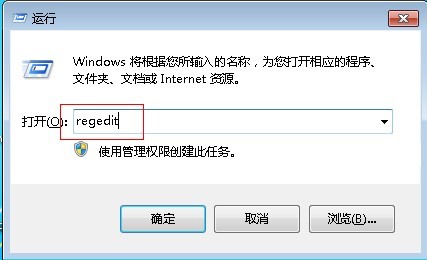
2.根据路径[HKEY_CURRENT_USER\Software\Microsoft\Windows\CurrentVersion\Explorer\Taskband]找到“taskband”项。
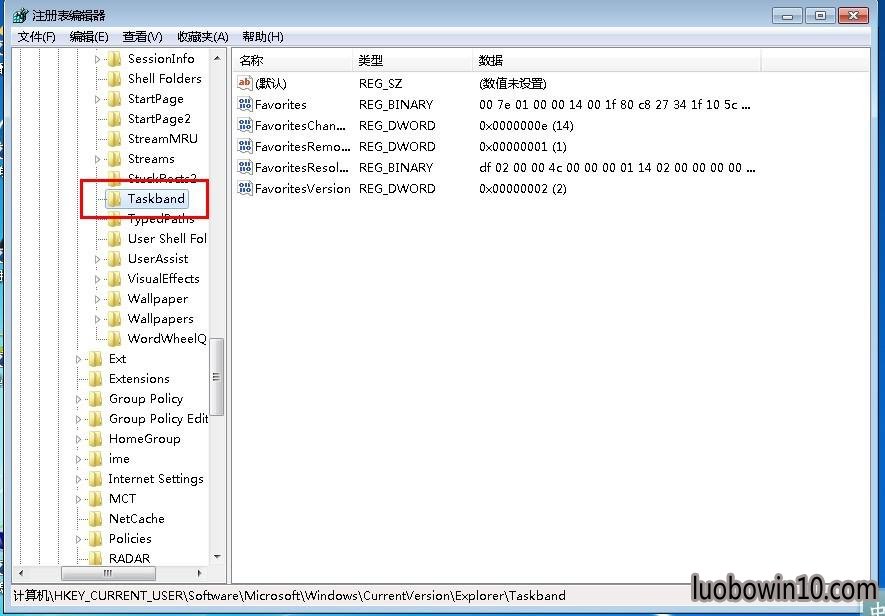
3.右键点击“Taskband”,选择新建 DWORD (32-位)值(D),然后命名为“MinThumbSizePx”。
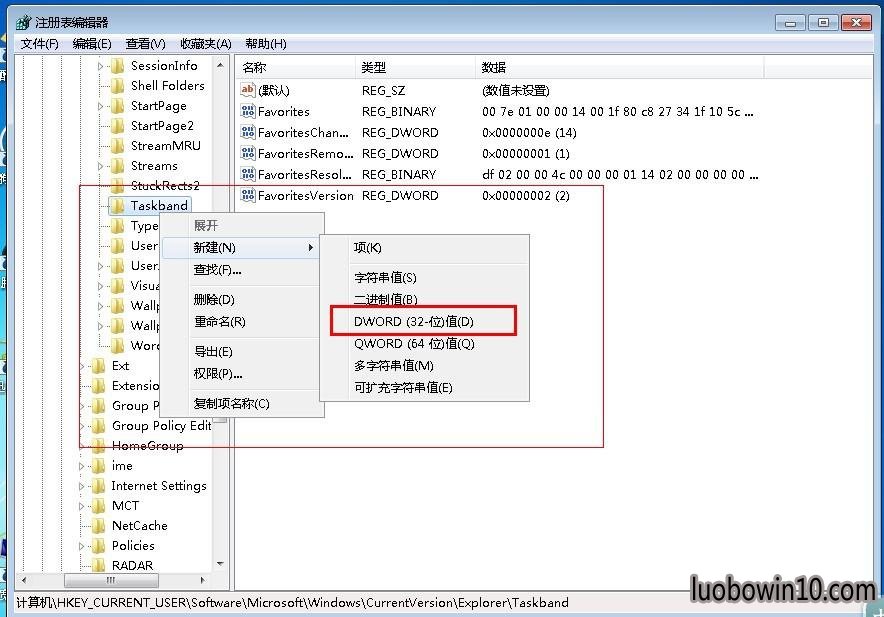
4.重命名后双击“MinThumbSizePx”项,弹出编辑框。将“基数”选为“十进制”。不过想要修改出符合心中口味大小尺寸的预览窗口就得修改一次测试一次结果然后再去修改了。修改完毕点击确定,然后退出注册表。
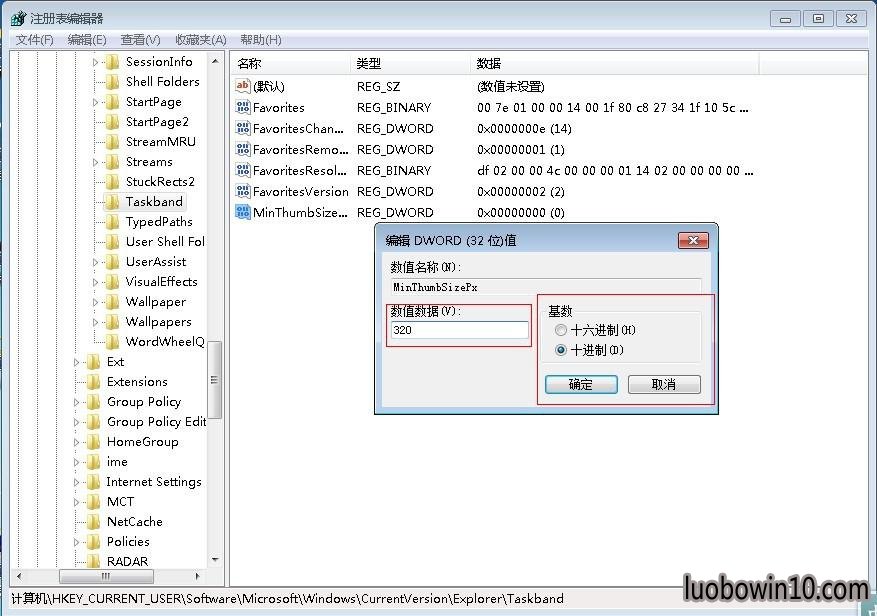
如果想恢复原样?那也简单,根据步骤2中的路径找到“Taskband”,把刚才新建的“MinThumbSizePx”注册表值删除就好啦!
各位网友赶紧试试,根据自己的需要喜好去操作将任务栏的预览窗口调整吧。
相关笔记本新闻资讯推荐
- win10系统修改注册表解决电脑总弹出error提示框问题的处理步骤 2019-04-14
- win10系统待机断网的处理技巧 2019-04-16
- win7系统频繁重启的设置方案 2019-02-26
- win10系统iE脚本错误的设置办法 2019-04-15
- win10系统总是内存不足的办法介绍 2019-04-16
- win10系统任务栏无法锁定的处理步骤 2019-04-16
- 巧妙解决win10 64位系统错误0x000006d18 2018-08-14
- win10系统启动dota2游戏出现steam client not found的设置办法 2019-04-15
- win7系统电脑隔一段时间就断网的解决方案 2019-02-28
- 秘招解决win10 32位系统开机画面异常 2018-08-19
- win7系统启动黑屏错误0xc000025 BCd损坏故障的解决技巧 2019-03-16
- win10系统能上网但图标显示未连接的操作方案 2019-04-16
- 电脑公司专业版微软推送Win101809RS5快速预览版17634镜像 2018-04-02
- win7系统恢复环境下选项丢失的修复方案 2019-03-05
- win10系统唤醒睡眠功能时电脑黑屏的还原教程 2019-04-15
- 秋叶win8系统双击打不开jar文件怎么处理 2018-05-23
- win10系统迅雷安装包点击无法打开安装或无效的图文技巧 2019-04-14
- win10系统计算机未响应的图文办法 2019-04-16
笔记本系统推荐
- 1笔记本Ghost Win10 x64(1809专业版)V2018.10(全网首发)
- 2笔记本Ghost win10x86 稳定纯净版v2019.05(自动激活)
- 3笔记本 Ghost Win10 64位 纯净版 v2016.06(自动激活)
- 4笔记本Ghost Win10 x64 好用纯净版V2019.02月(永久激活)
- 5雨林木风 64位win7免激活旗舰版v2022.10
- 6笔记本Ghost Win10 32位 万能纯净版v2018.03(免激活)
- 7笔记本Ghost win10x86 最新纯净版2019.03月(永久激活)
- 8笔记本Ghost Win10 X32位 快速装机版V201701(绝对激活)
笔记本新闻资讯排行
- win10系统笔记本电脑光驱打不开的技巧介绍 2019-04-13
- win10系统看不了GiF图片的解决技巧 2019-04-14
- win10系统网络适配器打不开的修复技巧 2019-04-14
- win10系统突然变成xp界面的处理技巧 2019-04-15
- 剖析win10旗舰版系统桌面文件夹没有法被创建 2018-08-02
- win7系统系统U盘格式化失败的恢复方法 2019-02-23
- win10系统笔记本刷完bios黑屏的图文办法 2019-04-15
- win10系统安装sQL server提示重新启动计算机失败 2019-04-15
- win10系统下sfcscannow命令的使用方法 2018-12-22
- Win10 u青菜系统下载查看驱动是否完全安装的技巧 2018-03-03
 笔记本系统之家
笔记本系统之家






